Instal TWRP dan ROOT Samsung A10 A105F U7
Sesuai dengan judul artikel saya pada hari ini yaitu membahas tentang bagaimana Cara Pasang TWRP / ROOT Samsung A10 A105F U7 Android 10 menggunakan magisk dan aman tanpa adanya bootloop atau restart dan fix bugs juga,tapi mungkin hanya ada satu syarat saja agar pemasangan twrp dan root pada samsung a10s bisa berhasil yaitu terletak pada versi build number atau nomor versi dan versi firmware nya juga,kalau untuk versi binary mungkin sudah tentu saya juga memakai versi U7 dan untuk kode firmware yang saya gunakan disini adalah A105GDXU7BUD1 itu adalah kode firmware yang saya pakai untuk memasang twrp dan root samsung a10
Agar proses instal twrp samsung a10 u7 bisa sukses,kalian harus bisa masuk ke mode recovery twrp yang memang sedikit sulit kalau kita tidak benar-benar teliti,karena kita akan masuk mode recovery twrp dengan kecepatan jari-jari kita,apabila kalian tidak bisa masuk ke mode recovery twrp setelah flashing recovery tar a10,saya yakin nanti device kalian akan gagal terpasang twrp tersebut,berikut caranya
Panduan Cara ROOT dan TWRP Samsung A10 A105F
- Extract semua bahan dan file yang sudah saya sediakan link diatas,tapi untuk file root jangan kalian extract juga karena bentuknya sudah berformat tar dan inilah file twrp yang akan kita masukan ke odin nantinya
- Instal samsung usb driver installer nya sampai selesai,jika memang harus restart pc kalian restart saja agar nanti bisa sempurna koneksi antara device dan pc,tunggu hingga pc kalian bisa ke desktop lagi,Aktifkan internet pada samsung a10 kalian karena kita akan mengkatifkan menu USB Debugging dan juga memunculkan menu OEM Unlock dulu agar terhindar dari KG State dan RMM State Prenormal
- Sekarang kalian matikan saja samsung a10 nya lalu masuk ke mode odin dengan caranya ( tekan dan tahan kedua tombol volume atas+bawah sambil sambungkan a10 nya ke pc atau laptop dan usahakan device sudah terbaca sebagai serial com pada odin
- Selanjutnya buka odin tool nya lalu kalian lihat pada ID COM disitu akan ada serial COM yang dipakai samsung a10 kita lalu kalian cek pada bagian Option,kalian hilangkan tanda ceklist pada Auto Reboot nya dan masukan file twrp samsung a10 dengan formatnya tar ke odin seperti ini
- Apabila semuanya sudah benar setidaknya kalian cek dan ricek lagi apakah ada yang salah atau pada bagian auto reboot nya sudah tanpa ceklist atau bagaimana,jika sudah dirasa benar, kalian langsung pilih Start pada odin dan akan berjalan seperti ini
- Jika proses flashing recovery twrp pada samsung sudah selesai dan pada interface odin akan ada notifikasi Passed berarti pemasangan twrp recovery sudah berhasil kita pasang pada samsung a10 kita dan lepaskan saja devicenya dari pc
- Namun tampilan samsung a10 kita masih pada mode odin,memang begitu karena pada odin tadi kita hilangkan tanda ceklist nya agar device tidak reboot setelah flashing recovery file,jangan khawatir dan sabar saja,ini adalah point terpenting pada nomor 8 agar kalian bisa masuk ke mode recovery twrp yang sudah kita buatkan tadi
- Biarkan device a10 masih tampilan odin,sekarang kalian ikuti cara masuk recovevry twrp nya seperti ini ( tekan dan tahan ketiga tombol volume atas+bawah+power terus tekan sampai device layar sudah mati segera lepaskan hanya tombol volume bawah saja dan tekan terus tombol volume atas dan power nya, apabila nanti sudah ada tampilan logo samsung,kalian segera lepaskan tombol powernya saja dan tetap ditekan tombol volume atas saja sampai nanti bisa masuk ke mode twrp )
- Setelah device sudah bisa masuk ke mode twrp kita pilih swipe saja untuk membuka menu utama dari twrp yang ada beberapa menu disana lalu kalian pilih saja menu Wipe lalu pilih lagi menu Format Data dan masukan passwordnya yes lalu OK tunggu hingga selesai format dan kita kembali ke menu utama twrp lagi
- Setelah kita berhasil format data dan kembali ke menu twrp utama,kita pilih menu Reboot lalu pilih lagi enu Recovery dan pilih lagi Do Not Instal biarkan device akan restart dan akan langsung ke mode twrp lagi
- Setelah device sudah bisa kembali ke twrp,sekarang kita sambungkan a10 nya ke pc lalu kita copy kan magisk apk nya ke interna memory samsung a10 kita lalu lepaskan lagi dan kita langsung instalkan saja magisk apk nya ke device kita,Setelah berhasil menginstal magisk apk,selanjutnya kita aktifkan wifi samsung a10 kita dan masuk ke menu pengaturan - informasi perangkat lunak - nomor versi ketuk beberapa kali sampai menjadi pengembang dan kembali ke menu pengaturan pilih pilihan pengembang dan aktifkan USB Debugging dan munculkan menu OEM Unlock nya
- Sekarang kita langsung saja buka magisk apk yang sudah kita instalkan tadi,jika ada notifkasi Perlu Setingan Tambahan kalian pilih saja OK nanti device akan reboot dalam 5 detik sampai masuk ke menu kembali dan selesai
Kalian bisa cek pada status root nya dengan menggunakan root checker atau bisa juga dengan command dengan mengetikan perintahnya ( adb shell lalu su dan cek pada layar samsung a10 kalian nanti akan ada akses root kalian ijinkan saja ) sampai disini kalian sduah bisa memasang twrp dan root pada samsung a105g kita,ikuti saja cara diatas karena saya sengaja menuliskan secara lengkap dan ini saya ambil dari pengalaman saya jadi jangan ragu kalau memang samsung a10 kalian versi binary nya sama dengan apa yang saya jelaskan diatas, saya yakin instal twrp dan root akan berhasil.



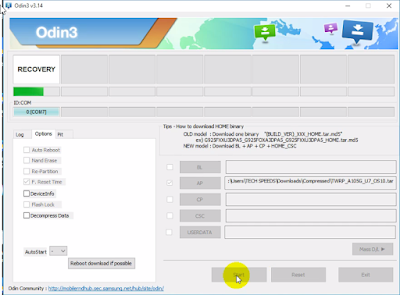

Post a Comment